能在桌面显示的备忘录 win10系统如何在桌面上添加备忘录小部件
在如今快节奏的生活中,备忘录成为了我们不可或缺的助手,Win10系统提供了一个便捷的功能,即在桌面上添加备忘录小部件。这个小部件可以帮助我们随时记录重要的事项、提醒我们的日程安排,让我们更加高效地管理时间和任务。在这个忙碌的时代,拥有一个能够在桌面上显示的备忘录,无疑是一种便利和实用的方式来提醒自己重要的事情,让我们更好地组织自己的生活。接下来我将介绍如何在Win10系统上添加备忘录小部件,让您轻松管理您的备忘事项。
方法如下:
1.打开win10系统电脑,点击开始菜单,在弹出的开始菜单界面点击左侧的设置图标。
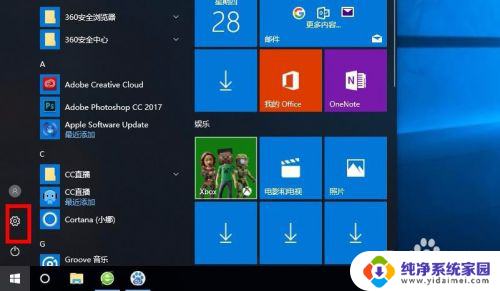
2.接着弹出设置的窗口界面,在下边的选项中找到个性化选项,然后双击进入。
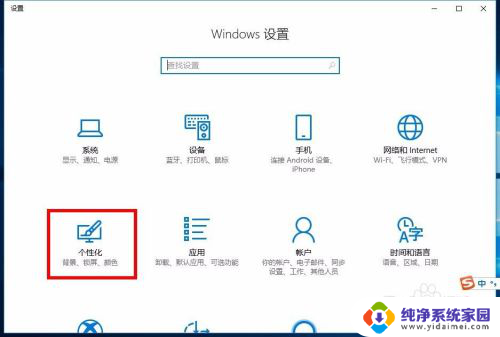
3.接着进入个性化的设置界面,在左侧的选项中选择任务栏选项,点击进入。
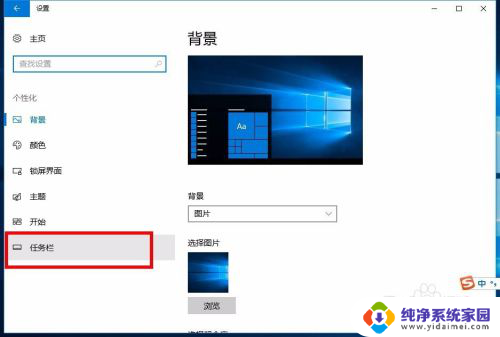
4.接着进入任务栏的设置界面,在右侧的区域中找到通知区域的标题选项,然后点击下边的选项打开或关闭系统图标。
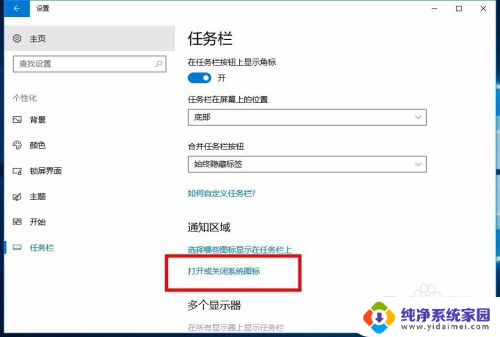
5.接着就进入到开关图标选项的界面,在下方的界面中找到windows ink工作区选项,然后将后边的开关打开。
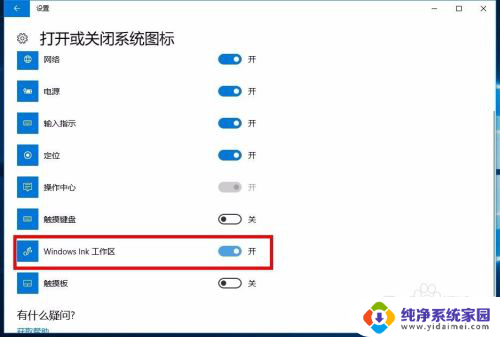
6.接着回到win10桌面状态,在右下角任务栏上边就会有一个图标。也就是windows ink工作区的图标,点击打开。

7.接着在桌面上就会弹出工作区的界面,在最上边就是便签的区域,也就是我们所说的备忘录,点击添加备忘录。
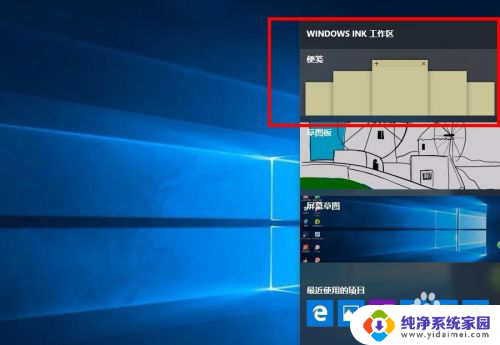
8.接着在桌面上就会显示备忘录的窗口,在界面中就可以输入你的信息了。这个窗口可以在桌面上随意拖动放置,很方便,到这里,在桌面上添加备忘录的教程就结束了。
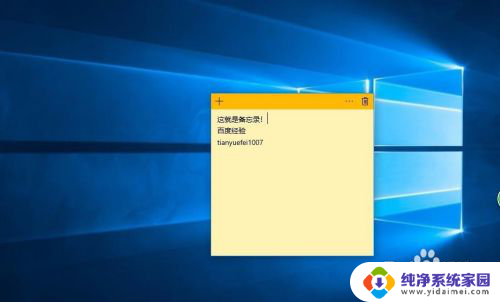
以上就是能在桌面显示的备忘录的全部内容,有出现这种现象的用户可以尝试根据以上方法来解决,希望能对大家有所帮助。
能在桌面显示的备忘录 win10系统如何在桌面上添加备忘录小部件相关教程
- 电脑备忘录怎么弄 win10系统如何在桌面添加备忘录小部件
- 备忘录如何在桌面显示 win10系统如何设置桌面备忘录
- 怎样设置备忘录 win10系统如何在桌面上设置备忘录
- 电脑桌面的便签怎么设置 Win10怎样在桌面上创建便笺(备忘录)
- 怎样在桌面添加时间 Win10系统如何在电脑桌面上显示时间
- win10在桌面上显示我的电脑 win10如何在桌面上显示我的电脑
- 电脑系统win10桌面 win10如何在桌面上显示我的电脑图标
- 怎么让我的电脑显示在桌面上 Win10如何在桌面显示我的电脑
- 如何让计算机显示在桌面 如何在Win10桌面上显示我的电脑
- 如何添加插件到桌面 Win10如何添加桌面小工具
- 怎么查询电脑的dns地址 Win10如何查看本机的DNS地址
- 电脑怎么更改文件存储位置 win10默认文件存储位置如何更改
- win10恢复保留个人文件是什么文件 Win10重置此电脑会删除其他盘的数据吗
- win10怎么设置两个用户 Win10 如何添加多个本地账户
- 显示器尺寸在哪里看 win10显示器尺寸查看方法
- 打开卸载的软件 如何打开win10程序和功能窗口